Rumah >tutorial komputer >pelayar >Bagaimana untuk menetapkan keserasian pelayar Edge Bagaimana untuk menetapkan keserasian pelayar Microsoft Edge
Bagaimana untuk menetapkan keserasian pelayar Edge Bagaimana untuk menetapkan keserasian pelayar Microsoft Edge
- 王林ke hadapan
- 2024-05-09 14:19:44861semak imbas
Adakah terdapat masalah dengan tetapan keserasian penyemak imbas Microsoft Edge? Editor PHP Xigua mendedahkan rahsia untuk anda! Artikel ini akan memperkenalkan tetapan keserasian pelayar Edge secara terperinci untuk membantu anda menyelesaikan masalah keserasian seperti paparan halaman yang tidak lengkap dan susun atur fon yang tidak teratur.
Pertama, pada desktop sistem, klik item menu [Start/Microsoft edge].
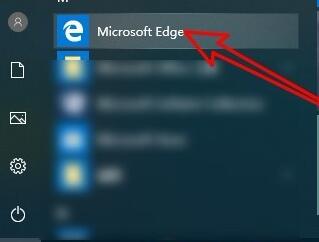
Seterusnya, dalam antara muka utama perisian penyemak imbas Edge yang dibuka, kami klik pada kotak teks [Address Bar] di atas.
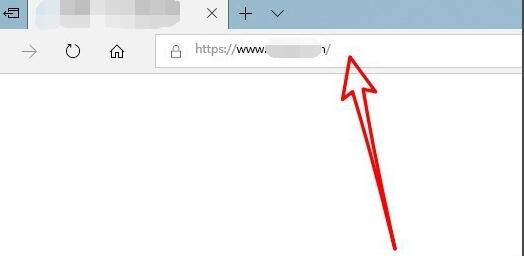
Masukkan URL about:flags dalam kotak teks dan tekan kekunci Enter.
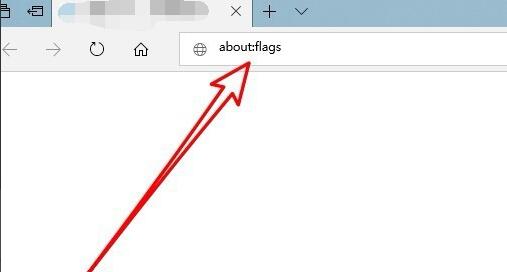
Halaman tetapan pelayar Edge akan dibuka, dan anda akan melihat item tetapan [Gunakan Senarai Keserasian Microsoft] pada halaman tersebut.
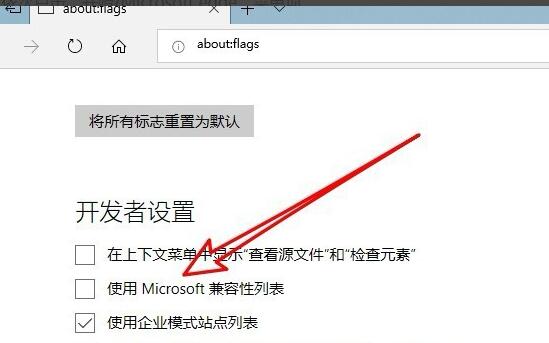
Kami cuma semak kotak semak di hadapan item tetapan.
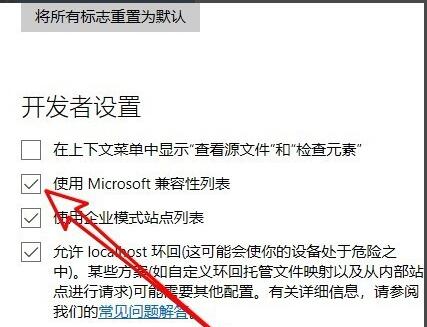
Pada masa ini, anda akan melihat mesej gesaan pada halaman penyemak imbas Edge yang anda perlukan untuk memulakan semula penyemak imbas untuk membuat tetapan berkuat kuasa. Selepas penyemak imbas dimulakan semula, anda boleh menggunakan mod keserasian pelayar tepi.
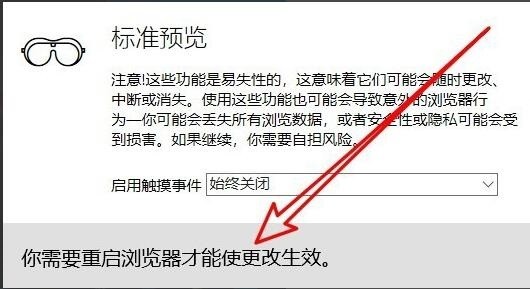
Atas ialah kandungan terperinci Bagaimana untuk menetapkan keserasian pelayar Edge Bagaimana untuk menetapkan keserasian pelayar Microsoft Edge. Untuk maklumat lanjut, sila ikut artikel berkaitan lain di laman web China PHP!
Artikel berkaitan
Lihat lagi- Cara menukar mod keserasian dalam pelayar tepi
- Pelayar tepi tidak boleh mencari
- Bagaimana untuk menambah tapak web dalam pelayar Edge
- Bagaimana untuk mengosongkan sejarah carian dalam pelayar Edge? Langkah untuk mengosongkan sejarah carian dalam pelayar Edge
- Arahan khusus sama ada anda boleh menyahpasang penyemak imbas Edge

